Ottieni una scansione gratuita e controlla se il tuo computer è infetto.
RIMUOVILO SUBITOPer utilizzare tutte le funzionalità, è necessario acquistare una licenza per Combo Cleaner. Hai a disposizione 7 giorni di prova gratuita. Combo Cleaner è di proprietà ed è gestito da RCS LT, società madre di PCRisk.
Come rimuovere gli annunci "Ad by Pop"
Cos'è "Ad by Pop"?
"Ad by Pop" è un messaggio visualizzato sugli annunci pubblicitari, distribuito da varie estensioni del browser non autorizzate. Annunci contenenti questa nota sono stati osservati come pubblicati da Beautiful Comfortable, Wrong Literature, Drab Victorious e possibili innumerevoli altre estensioni dubbie. Queste estensioni del browser aggiungono anche la funzionalità "Gestito dalla tua organizzazione" ai browser Google Chrome. A causa di questo comportamento (ovvero la mostra di pubblicità indesiderate e persino dannose) il software è classificato come adware. Inoltre, gli adware sono in genere distribuiti usando tattiche discutibili, quindi sono anche considerati PUA (applicazioni potenzialmente indesiderate).
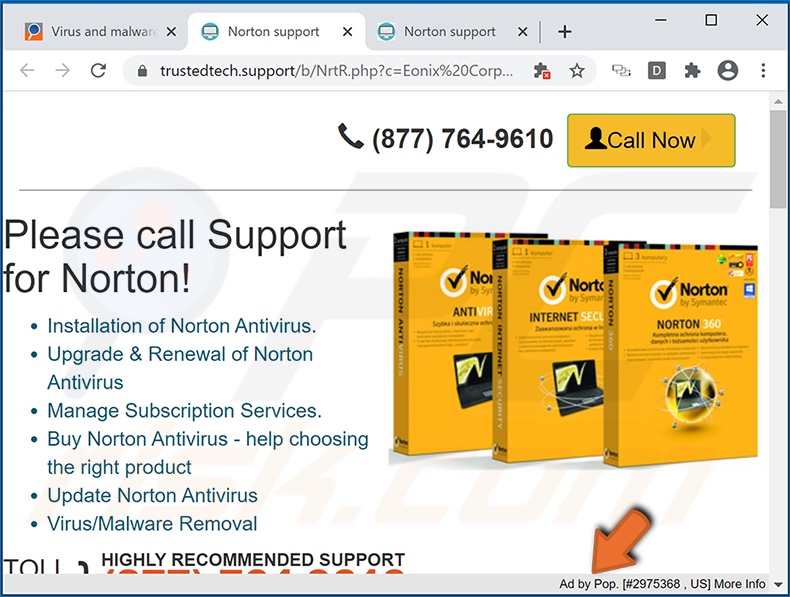
Il software classificato come adware mostra pop-up, banner, coupon, sondaggi, pubblicità a tutta pagina e altre pubblicità intrusive. Alcuni tipi consentono il posizionamento di annunci su qualsiasi sito Web visitato, altri possono posizionarli in modo selettivo, ad esempio iniettando gli annunci nei risultati forniti dai motori di ricerca. Le pubblicità intrusive riducono drasticamente l'esperienza di navigazione, possono persino paralizzare la capacità di navigazione degli utenti. Gli annunci si sovrappongono al contenuto della pagina Web e rallentano la velocità di navigazione. Inoltre, dopo essere stati cliccati, reindirizzano verso siti di vendita, non affidabili, compromessi, scam/phishing e malevoli. La visita di siti di questo tipo può comportare una serie di gravi problemi. Per esempio, possono approvare prodotti inaffidabili come adware, dirottatori del browser, falsi strumenti anti-virus e altre PUA. Le pagine Web possono offrire malware (es. trojans, ransomware, ecc.), travestito da o pieno di contenuti ordinari. Inoltre, quando si fa clic su alcune pubblicità intrusive, è possibile eseguire script, progettati per scaricare o installare software (ad es. PUA) senza il consenso dell'utente. Inoltre, la maggior parte dei PUA (adware incluso) ha capacità di tracciamento dei dati. Possono monitorare l'attività di navigazione (URL visitati, pagine visualizzate, query di ricerca digitate, ecc.) E raccogliere informazioni vulnerabili estratte da essa (indirizzi IP, geolocalizzazione e altri dettagli). È molto probabile che i dati raccolti contengano informazioni di identificazione personale. Gli sviluppatori PUA di solito monetizzano queste informazioni condividendole e vendendole a terzi (potenzialmente criminali informatici). In sintesi, la presenza di software indesiderato sui dispositivi può portare a infezioni del sistema, perdite finanziarie, gravi problemi di privacy e furto di identità. Pertanto, si consiglia vivamente di eliminare tutte le applicazioni sospette e le estensioni / i plug-in del browser immediatamente dopo il rilevamento.
| Nome | Ad by Pop pop-up |
| Tipo di minaccia | Adware, Annunci indesiderati, Virus pop-up |
| Estensioni del browser | Beautiful Comfortable; Wrong Literature; Drab Victorious |
| Nomi rilevati (installer dannoso) |
ESET-NOD32 (Una variante di Generik.COSOZSV), Lista completa (VirusTotal) |
| Sintomi | Vedere annunci pubblicitari non provenienti dai siti che stai visitando. Annunci pop-up intrusivi. Diminuzione della velocità di navigazione in Internet. |
| Metodi distributivi | Annunci pop-up ingannevoli, programmi di installazione di software gratuiti (raggruppamento), programmi di installazione di Flash Player falsi. |
| Danni | Diminuzione delle prestazioni del computer, tracciamento del browser: problemi di privacy, possibili ulteriori infezioni da malware. |
| Rimozione dei malware (Windows) |
Per eliminare possibili infezioni malware, scansiona il tuo computer con un software antivirus legittimo. I nostri ricercatori di sicurezza consigliano di utilizzare Combo Cleaner. Scarica Combo CleanerLo scanner gratuito controlla se il tuo computer è infetto. Per utilizzare tutte le funzionalità, è necessario acquistare una licenza per Combo Cleaner. Hai a disposizione 7 giorni di prova gratuita. Combo Cleaner è di proprietà ed è gestito da RCS LT, società madre di PCRisk. |
Media Convert Pro Promos, MessengerPlus, MessengerSpot e MusiCalm sono alcuni esempi di altri adware. Tendono ad apparire legittimi e utili. Gli utenti sono tentati nel download ed installazione con offerte di una vasta gamma di funzionalità "utili" e "vantaggiose". Tuttavia, queste funzionalità funzionano raramente e anche se lo fanno - quindi, non come promesso. In effetti, questo è tipico di praticamente tutte le PUA. Le app indesiderate hanno un solo obiettivo: generare entrate per gli sviluppatori; la funzionalità e la sicurezza dell'utente sono irrilevanti. Le PUA sono progettate per eseguire campagne pubblicitarie intrusive, forzare l'apertura di pagine Web non affidabili / dannose, modificare i browser e raccogliere dati privati.
Come è stato installato Ad by Pop sul mio computer?
Le PUA possono essere scaricate ed installate insieme ad altri prodotti. Questa falsa tecnica di marketing che preconfeziona software regolari con aggiunte indesiderate o dannose - viene definita "raggruppamento". Download ed installazioni affrettati (ad es. Termini scremati o ignorati, passaggi e sezioni ignorati, impostazioni predefinite utilizzate, ecc.) - aumentano il rischio di consentire inavvertitamente il contenuto in bundle nel sistema. Alcuni PUA hanno pagine promozionali "ufficiali" da cui possono essere scaricate. Gli annunci intrusivi proliferano anche in queste applicazioni. Una volta cliccato, possono eseguire script per scaricare ed installare furtivamente PUA.
Come evitare l'installazione di applicazioni potenzialmente indesiderate?
Si consiglia di analizzare sempre il software prima di scaricarlo. Dovrebbero essere utilizzati solo canali di download ufficiali e affidabili. Siti Web di hosting di file non ufficiali e gratuiti, reti di condivisione peer-to-peer (BitTorrent, eMule, Gnutella, ecc.) E altri downloader di terze parti - offrono comunemente contenuti ingannevoli e raggruppati, a causa di ciò sono considerati inaffidabili. Durante il download e l'installazione, è importante leggere i termini, studiare tutte le opzioni possibili, utilizzare le impostazioni "Personalizzate" o "Avanzate" e annullare la sottoscrizione da app, strumenti, funzionalità supplementari e così via. Le pubblicità intrusive in genere appaiono ordinarie e innocue, tuttavia reindirizzano a vari siti discutibili (ad esempio pornografia, appuntamenti per adulti, giochi d'azzardo e altri). In caso di incontri con tali annunci e reindirizzamenti, il sistema deve essere ispezionato e tutte le applicazioni sospette e le estensioni del browser devono essere immediatamente rimossi da esso. Se il tuo computer è già infetto da Ad by Pop, ti consigliamo di eseguire una scansione con Combo Cleaner Antivirus per Windows per eliminare automaticamente questo adware.
Schermata di un annuncio pubblicitario pubblicato da questo adware:
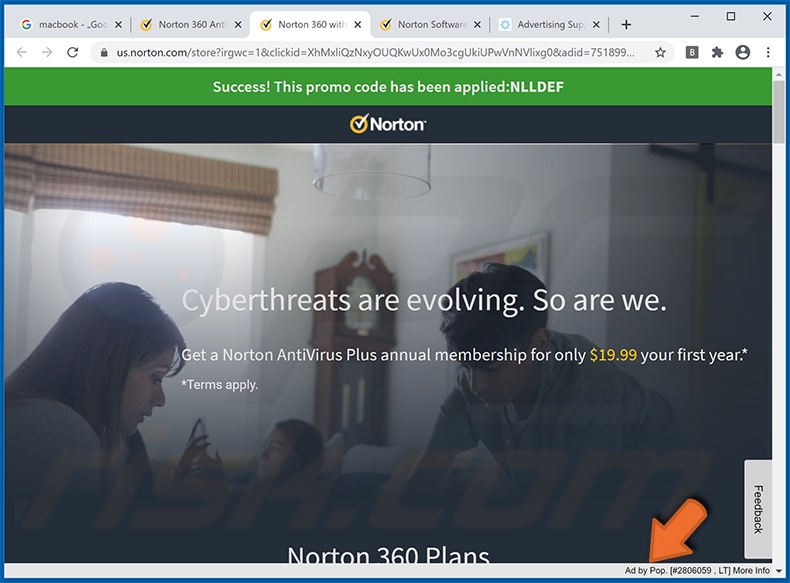
Schermata di un annuncio pop-up consegnato da questo adware:
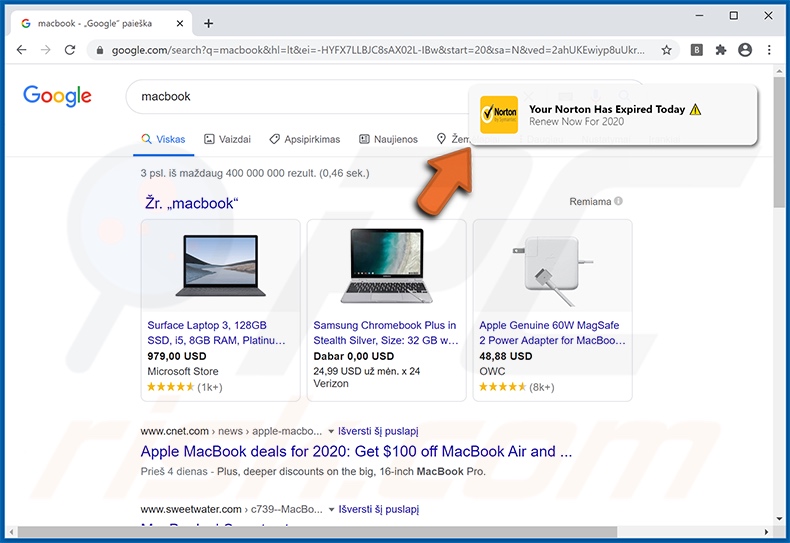
Schermate della configurazione dell'installatore ingannevole utilizzata per diffondere un'estensione del browser non autorizzata che offre annunci "Ad by Pop":
Schermata dell'estensione del browser canaglia Drab Victorious, che pubblica gli annunci "Ad by Pop":
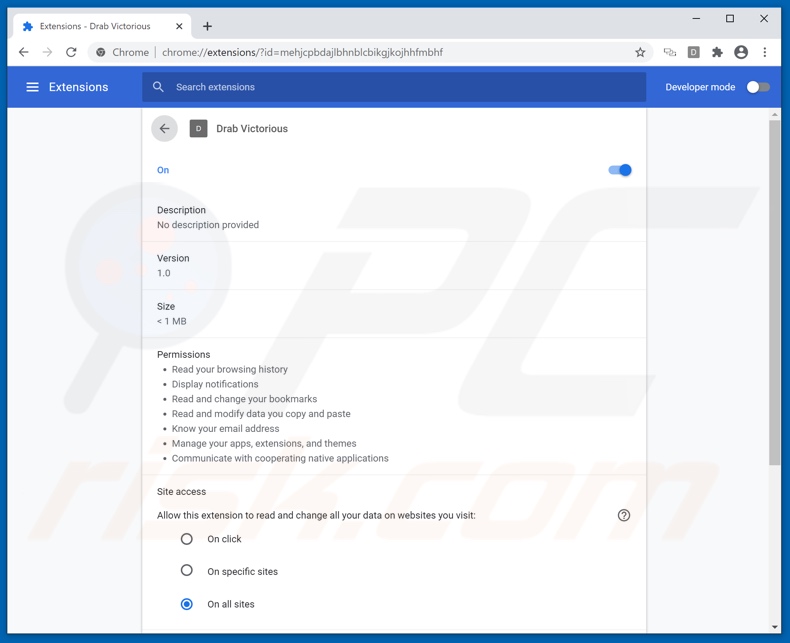
Schermata dell'estensione del browser canaglia Wrong Literature, che pubblica gli annunci "Ad by Pop":
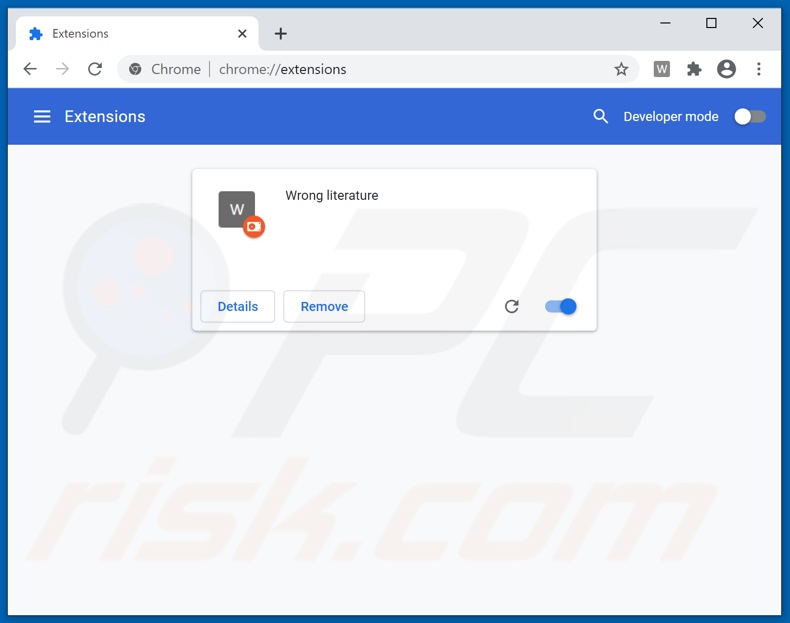
Rimozione automatica istantanea dei malware:
La rimozione manuale delle minacce potrebbe essere un processo lungo e complicato che richiede competenze informatiche avanzate. Combo Cleaner è uno strumento professionale per la rimozione automatica del malware consigliato per eliminare il malware. Scaricalo cliccando il pulsante qui sotto:
SCARICA Combo CleanerScaricando qualsiasi software elencato in questo sito, accetti le nostre Condizioni di Privacy e le Condizioni di utilizzo. Per utilizzare tutte le funzionalità, è necessario acquistare una licenza per Combo Cleaner. Hai a disposizione 7 giorni di prova gratuita. Combo Cleaner è di proprietà ed è gestito da RCS LT, società madre di PCRisk.
Menu:
- Cos'è Ad by Pop?
- STEP 1. Disinstallare l'applicazione Ad by Pop tramite il Pannello di controllo.
- STEP 2. Rimuovere Ad by Pop adware da Internet Explorer.
- STEP 3. Rimuovere Ad by Pop adware da Google Chrome.
- STEP 4. Rimuovere Ad by Pop adware da Mozilla Firefox.
- STEP 5. Rimuovere Ad by Pop adware da Safari.
- STEP 6. Rimuovere plug-in fasulli da Microsoft Edge.
Rimuovere Ad by Pop adware:
Windows 10:

Pulsante destro del mouse nell'angolo in basso a sinistra dello schermo, nel menu di accesso rapido selezionare Pannello di controllo. Nella finestra aperta scegliere Disinstalla un programma.
Windows 7:

Fare clic su Start ("Windows Logo" nell'angolo in basso a sinistra del desktop), scegli Pannello di controllo. Individuare Programmi e fare clic su Disinstalla un programma.
macOS (OSX):

Fare clic su Finder, nella finestra aperta selezionare Applicazioni. Trascinare l'applicazione dalla cartella Applicazioni nel Cestino (che si trova nella Dock), quindi fare clic con il tasto destro sull'icona del Cestino e selezionare Svuota cestino.
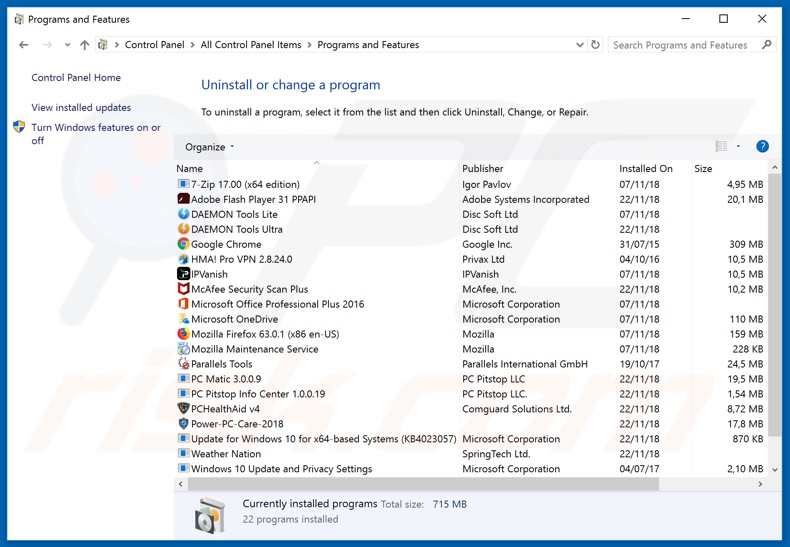
Nella finestra di disinstallazione programmi: cercare ogni programma sospetto recentemente installato, selezionare queste voci e fare clic su "Disinstalla" o "Rimuovi".
Dopo la disinstallazione, eseguire la scansione del computer alla ricerca di eventuali componenti indesiderati rimasti o infezioni di malware possibili con Il miglior software anti-malware.
SCARICA il programma di rimozione per infezioni da malware
Combo Cleaner controlla se il tuo computer è infetto. Per utilizzare tutte le funzionalità, è necessario acquistare una licenza per Combo Cleaner. Hai a disposizione 7 giorni di prova gratuita. Combo Cleaner è di proprietà ed è gestito da RCS LT, società madre di PCRisk.
Rimuovere Ad by Pop adware dai browser:
Video che mostra come rimuovere i componenti aggiuntivi del browser potenzialmente indesiderati:
 Rimuovere componenti aggiuntivi malevoli da Internet Explorer:
Rimuovere componenti aggiuntivi malevoli da Internet Explorer:
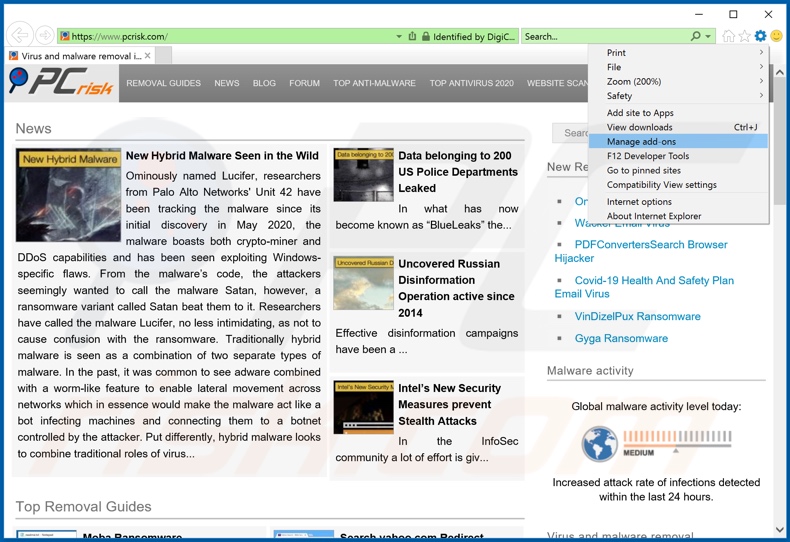
Fare clic sull'icona "ingranaggio"![]() (nell'angolo in alto a di Internet Explorer), selezionare "gestisci componenti aggiuntivi", selezionare ogni programma sospetto recentemente installato e cliccare su "Rimuovi".
(nell'angolo in alto a di Internet Explorer), selezionare "gestisci componenti aggiuntivi", selezionare ogni programma sospetto recentemente installato e cliccare su "Rimuovi".
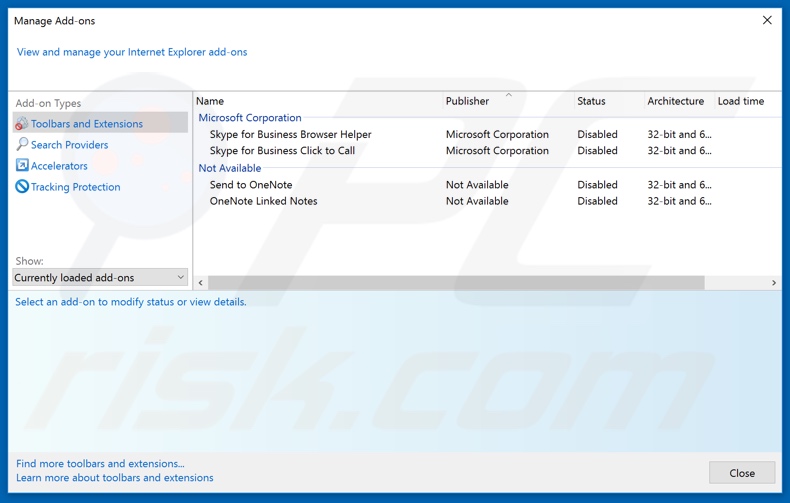
Metodo opzionale:
Se continui ad avere problemi con la rimozione di ad by pop pop-up, ripristinare le impostazioni di Internet Explorer di default.
Windows XP: Fare clic su Start, fare clic su Esegui, nel tipo di finestra inetcpl.cpl ha aperto Nella finestra aperta fare clic sulla scheda Avanzate, quindi fare clic su Ripristina.

Windows Vista e Windows 7: Fare clic sul logo di Windows, nella casella Tipo di ricerca start inetcpl.cpl e fare clic su Inserisci. Nella finestra aperta fare clic sulla scheda Avanzate, quindi fare clic su Ripristina.

Windows 8: Aprire Internet Explorer e fare clic sull'icona ingranaggio. Selezionare Opzioni Internet. Nella finestra aperta, selezionare la scheda Avanzate e fare clic sul pulsante Reset.

Nella finestra aperta, selezionare la scheda Avanzate

Fare clic sul pulsante Reset.

Confermare che si desidera ripristinare le impostazioni di Internet Explorer di default facendo clic sul pulsante Reset.

 Rimuovere componenti aggiuntivi malevoli da Google Chrome:
Rimuovere componenti aggiuntivi malevoli da Google Chrome:
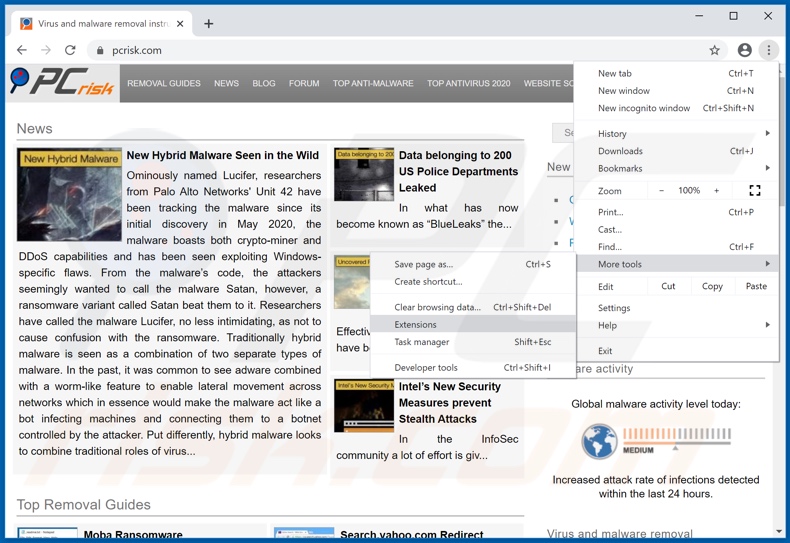
Fare clic sull'icona di menu Chrome ![]() (in alto a destra di Google Chrome), selezionare "Strumenti" e fare clic su "Estensioni". Individuare ogni app sospetta recentemente installata (es. "Beautiful Comfortable", "Wrong Literature" or "Drab Victorious"), e fare clic sull'icona del cestino.
(in alto a destra di Google Chrome), selezionare "Strumenti" e fare clic su "Estensioni". Individuare ogni app sospetta recentemente installata (es. "Beautiful Comfortable", "Wrong Literature" or "Drab Victorious"), e fare clic sull'icona del cestino.
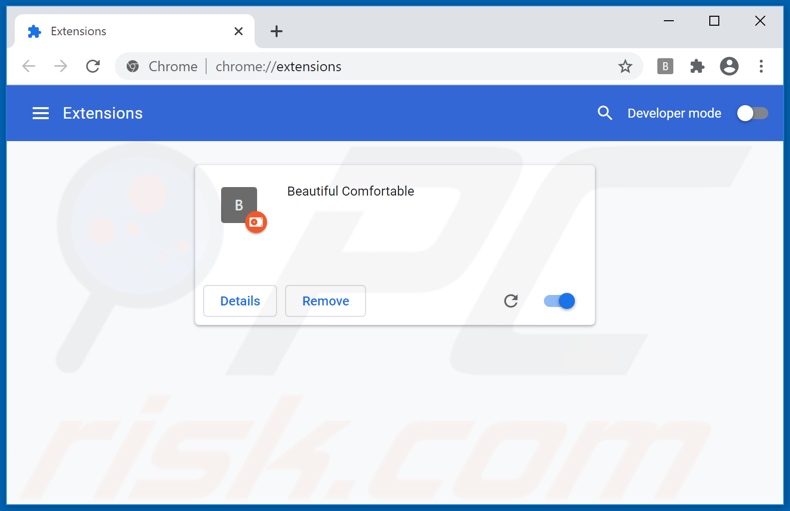
Metodo opzionale:
Se continuate ad avere problemi con la rimozione di ad by pop pop-up, resettate le impostazioni di Google Chrome. Cliccate sull'icona menu du Chrome ![]() (nell'angolo in alto a destra di Google Chrome) e selezionate Impostazioni. Scendete fino in fondo. Cliccate sul link Avanzate….
(nell'angolo in alto a destra di Google Chrome) e selezionate Impostazioni. Scendete fino in fondo. Cliccate sul link Avanzate….

Scendete fino in fondo alla pagina e cliccate su Ripristina (Ripristina le impostazioni originali).

Nella finestra che si aprirà, confermate che volete ripristinare Google Chrome cliccando su Ripristina.

 Rimuovere plug-ins canaglia da Mozilla Firefox:
Rimuovere plug-ins canaglia da Mozilla Firefox:
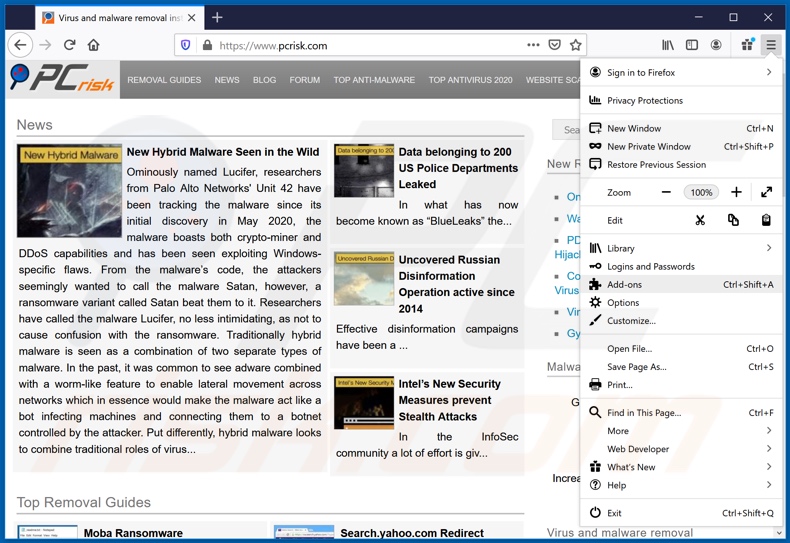
Fai clic sul menu Firefox![]() (nell'angolo in alto a della finestra principale), selezionare "componenti aggiuntivi". Clicca su "Estensioni", nella finestra che si apre, cercare e rimuovere ogni plug in sospetto recentemente installato.
(nell'angolo in alto a della finestra principale), selezionare "componenti aggiuntivi". Clicca su "Estensioni", nella finestra che si apre, cercare e rimuovere ogni plug in sospetto recentemente installato.
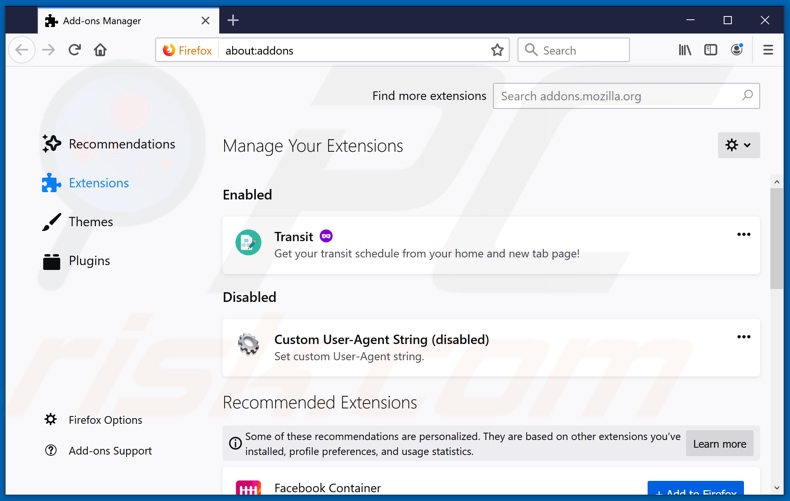
Metodo Opzionale:
Gli utenti di computer che hanno problemi con la rimozione di ad by pop pop-up, possono ripristinare le impostazioni di Mozilla Firefox.
Apri Mozilla Firefox, in alto a destra della finestra principale fare clic sul menu Firefox, ![]() nel menu aperto fare clic sull'icona Open Menu Guida,
nel menu aperto fare clic sull'icona Open Menu Guida, ![]()

Selezionare Informazioni Risoluzione dei problemi.

nella finestra aperta fare clic sul pulsante Ripristina Firefox.

Nella finestra aperta confermare che si desidera ripristinare le impostazioni di Mozilla Firefox predefinite facendo clic sul pulsante Reset.

 Rimuovi estensioni malevole da Safari:
Rimuovi estensioni malevole da Safari:

Assicurati che il tuo browser Safari è attivo, fare clic sul menu Safari, e selezionare Preferenze ....

Nella finestra aperta cliccare Estensioni, individuare qualsiasi estensione sospetta installato di recente, selezionarla e cliccare su Disinstalla
Metodo opzionale:
Assicurati che il tuo browser Safari sia attivo e clicca sul menu Safari. Dal menu a discesa selezionare Cancella cronologia e dati Sito...

Nella finestra aperta selezionare tutta la cronologia e fare clic sul pulsante Cancella cronologia.

 Rimuovi estensioni malevole da Microsoft Edge:
Rimuovi estensioni malevole da Microsoft Edge:

Fai clic sull'icona del menu Edge![]() (nell'angolo in alto a destra di Microsoft Edge), seleziona "Estensioni". Individua tutti i componenti aggiuntivi sospetti installati di recente e fai clic su "Rimuovi" sotto i loro nomi.
(nell'angolo in alto a destra di Microsoft Edge), seleziona "Estensioni". Individua tutti i componenti aggiuntivi sospetti installati di recente e fai clic su "Rimuovi" sotto i loro nomi.

Metodo opzionale:
Se i problemi con la rimozione di ad by pop pop-up persistono, ripristinare le impostazioni del browser Microsoft Edge. Fai clic sull'icona del menu Edge ![]() (nell'angolo in alto a destra di Microsoft Edge) e selezionare Impostazioni.
(nell'angolo in alto a destra di Microsoft Edge) e selezionare Impostazioni.

Nel menu delle impostazioni aperto selezionare Ripristina impostazioni.

Seleziona Ripristina le impostazioni ai loro valori predefiniti. Nella finestra aperta, confermare che si desidera ripristinare le impostazioni predefinite di Microsoft Edge facendo clic sul pulsante Ripristina.

- Se questo non ha aiutato, seguire queste alternative istruzioni che spiegano come ripristinare Microsoft Edge.
Sommario:
 Più comunemente gli adware o applicazioni potenzialmente indesiderate si infiltrano nel browser Internet dell'utente attraverso il download di software gratuiti. Si noti che la fonte più sicura per il download di software libero è il siti degli sviluppatori. Per evitare l'installazione di adware bisogna stare molto attenti durante il download e l'installazione di software libero. Quando si installa il programma gratuito già scaricato scegliere le opzioni di installazione personalizzata o avanzata - questo passo rivelerà tutte le applicazioni potenzialmente indesiderate che vengono installate insieme con il vostro programma gratuito scelto.
Più comunemente gli adware o applicazioni potenzialmente indesiderate si infiltrano nel browser Internet dell'utente attraverso il download di software gratuiti. Si noti che la fonte più sicura per il download di software libero è il siti degli sviluppatori. Per evitare l'installazione di adware bisogna stare molto attenti durante il download e l'installazione di software libero. Quando si installa il programma gratuito già scaricato scegliere le opzioni di installazione personalizzata o avanzata - questo passo rivelerà tutte le applicazioni potenzialmente indesiderate che vengono installate insieme con il vostro programma gratuito scelto.
Assistenza di rimozione:
Se si verificano problemi durante il tentativo di rimozione di ad by pop pop-up dal tuo computer, chiedere assistenza nel nostro forum rimozione malware.
Lascia un commento:
Se disponi di ulteriori informazioni su ad by pop pop-up o la sua rimozione ti invitiamo a condividere la tua conoscenza nella sezione commenti qui sotto.
Fonte: https://www.pcrisk.com/removal-guides/18315-ad-by-pop-adware
Condividi:

Tomas Meskauskas
Esperto ricercatore nel campo della sicurezza, analista professionista di malware
Sono appassionato di sicurezza e tecnologia dei computer. Ho un'esperienza di oltre 10 anni di lavoro in varie aziende legate alla risoluzione di problemi tecnici del computer e alla sicurezza di Internet. Dal 2010 lavoro come autore ed editore per PCrisk. Seguimi su Twitter e LinkedIn per rimanere informato sulle ultime minacce alla sicurezza online.
Il portale di sicurezza PCrisk è offerto dalla società RCS LT.
I ricercatori nel campo della sicurezza hanno unito le forze per aiutare gli utenti di computer a conoscere le ultime minacce alla sicurezza online. Maggiori informazioni sull'azienda RCS LT.
Le nostre guide per la rimozione di malware sono gratuite. Tuttavia, se vuoi sostenerci, puoi inviarci una donazione.
DonazioneIl portale di sicurezza PCrisk è offerto dalla società RCS LT.
I ricercatori nel campo della sicurezza hanno unito le forze per aiutare gli utenti di computer a conoscere le ultime minacce alla sicurezza online. Maggiori informazioni sull'azienda RCS LT.
Le nostre guide per la rimozione di malware sono gratuite. Tuttavia, se vuoi sostenerci, puoi inviarci una donazione.
Donazione
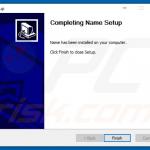

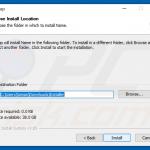
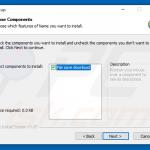
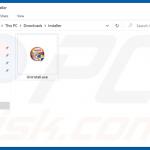
▼ Mostra Discussione